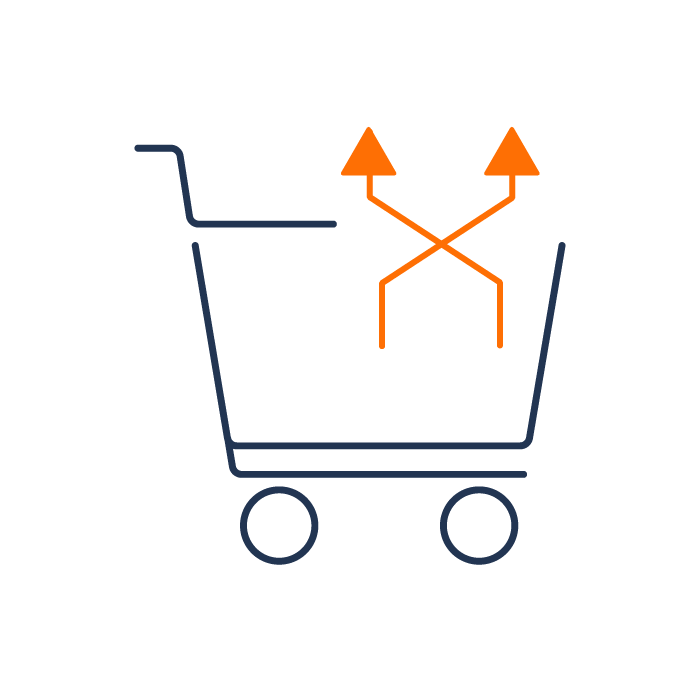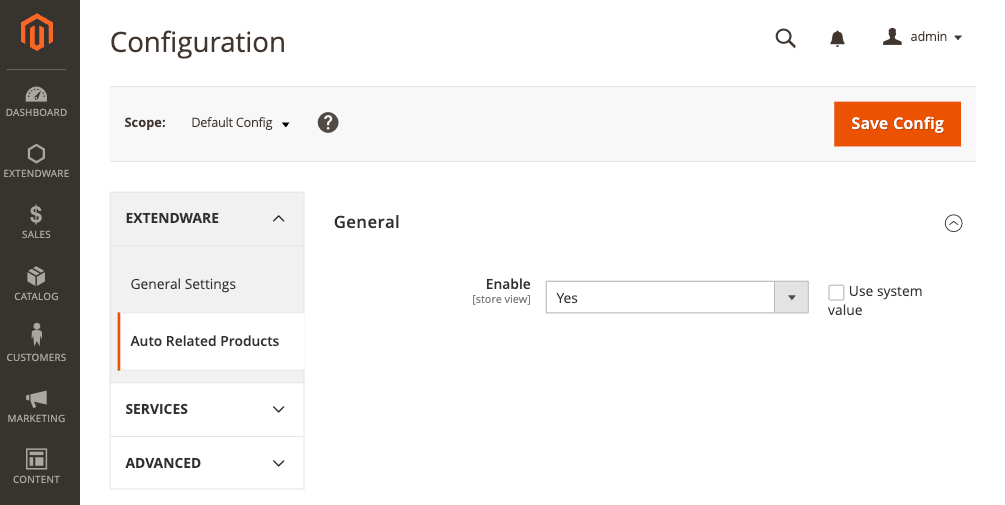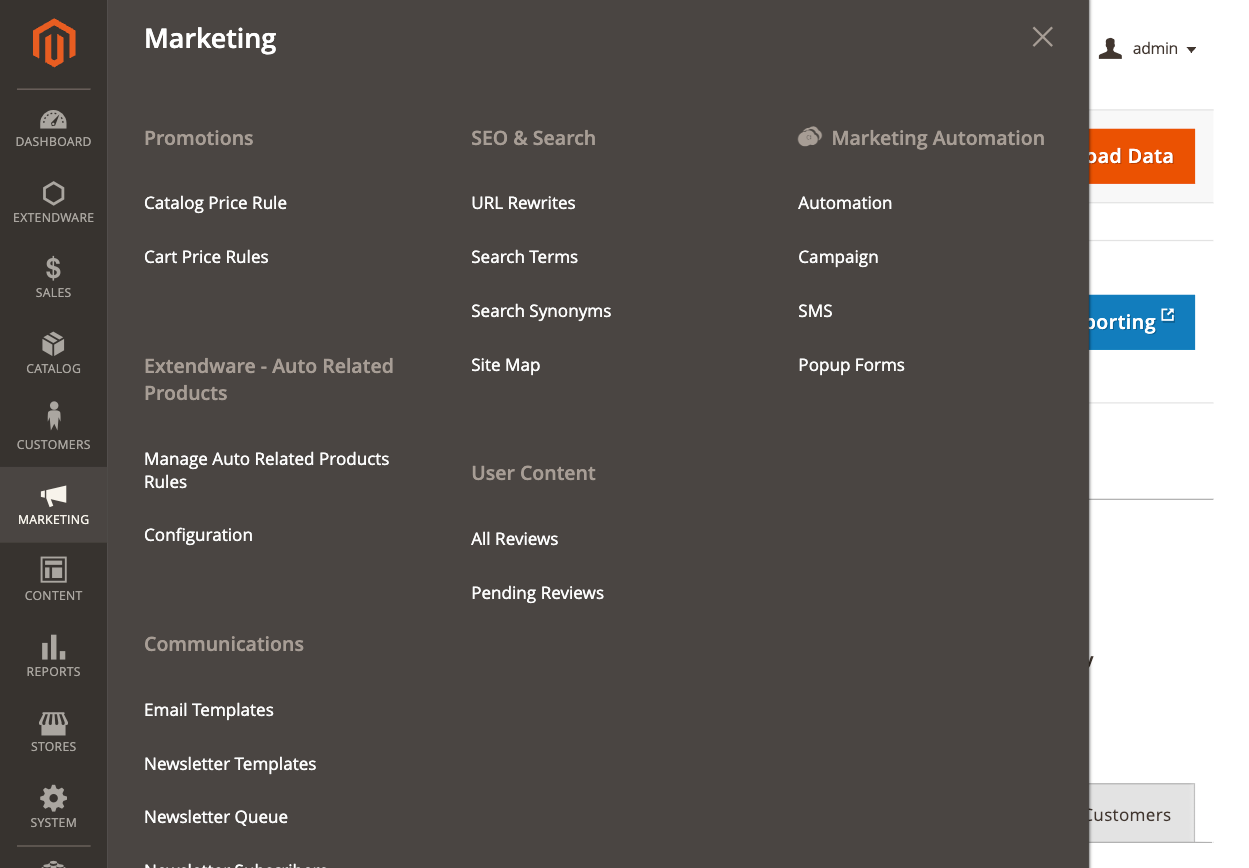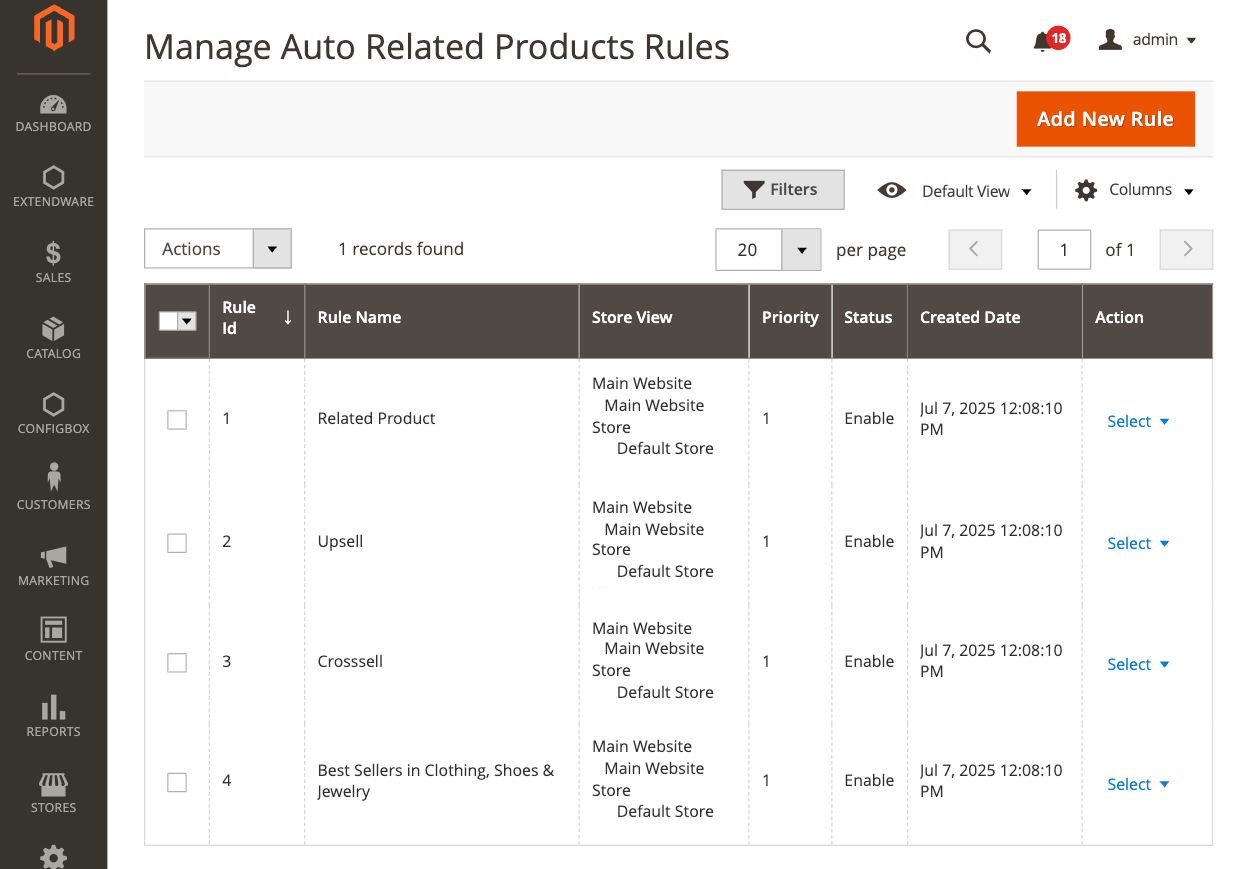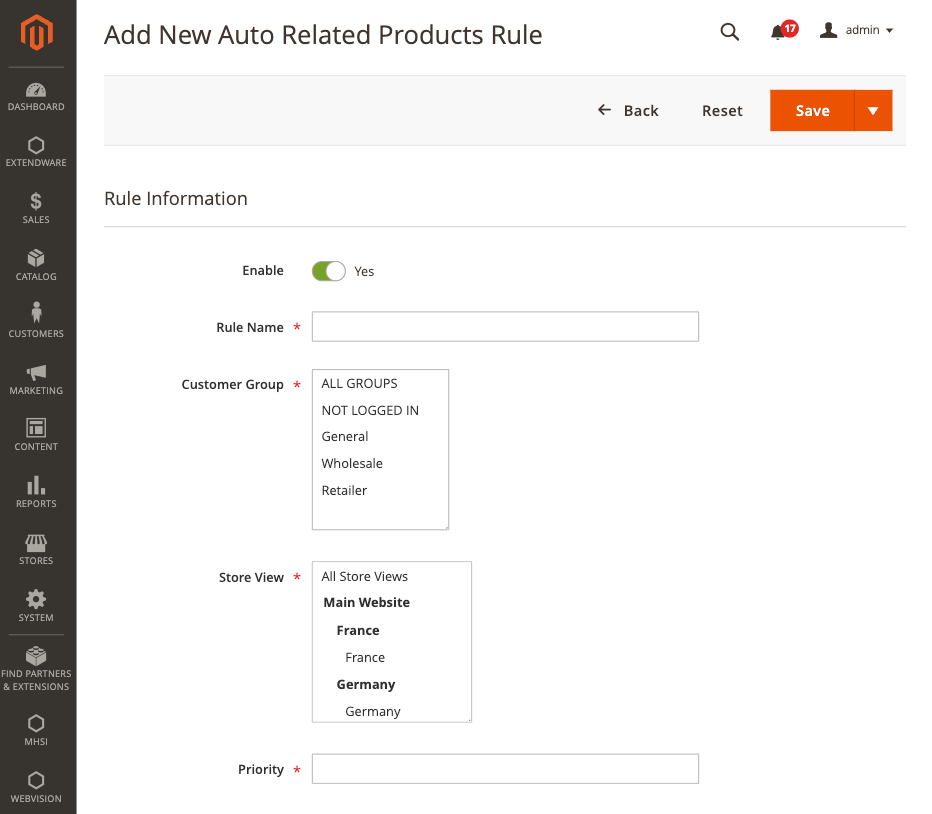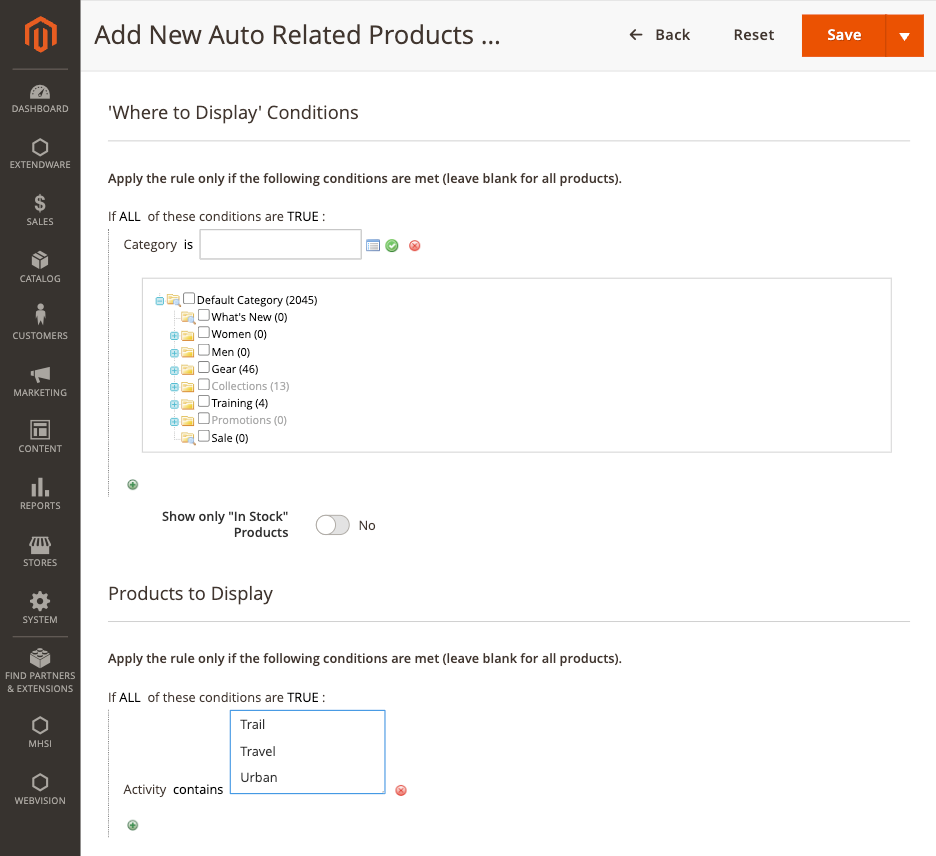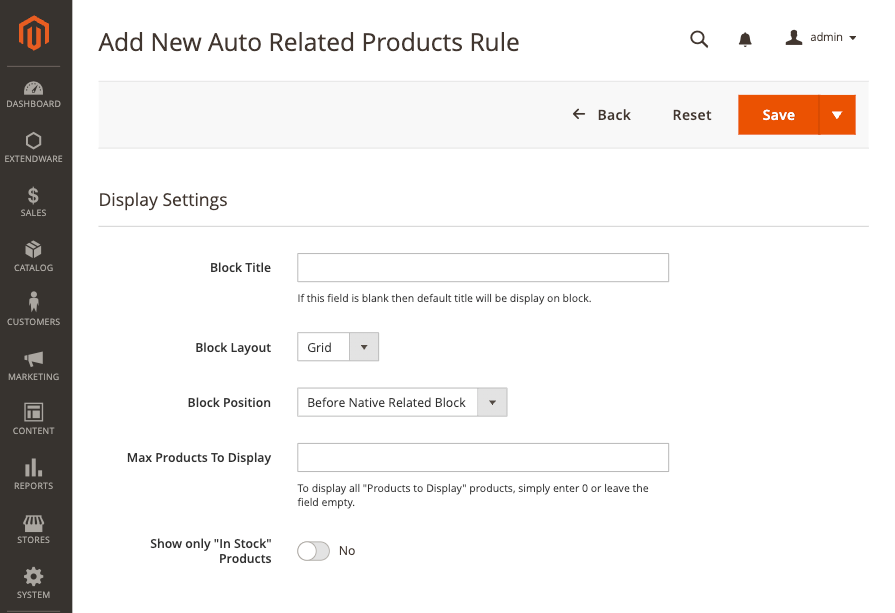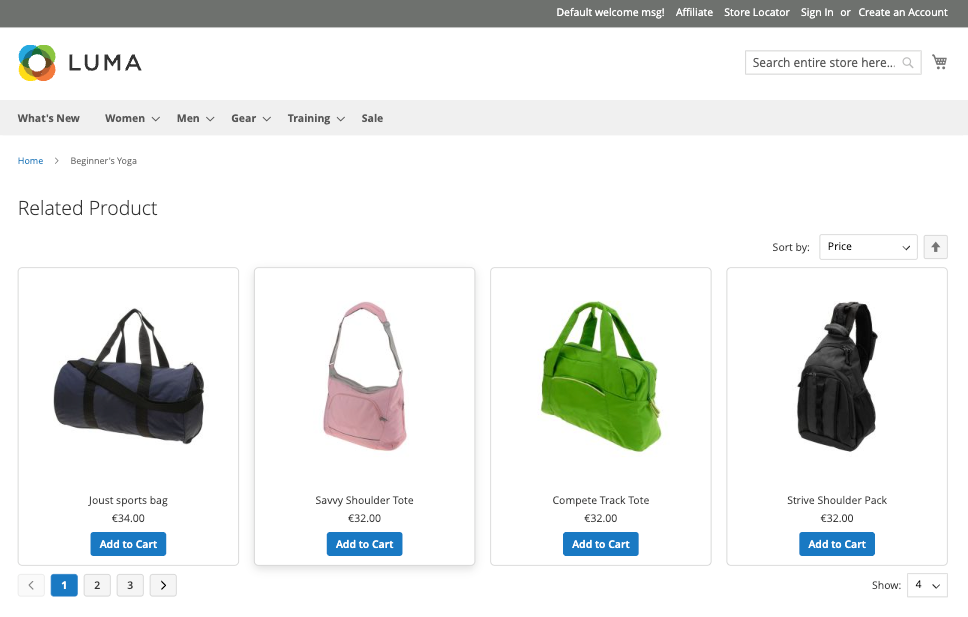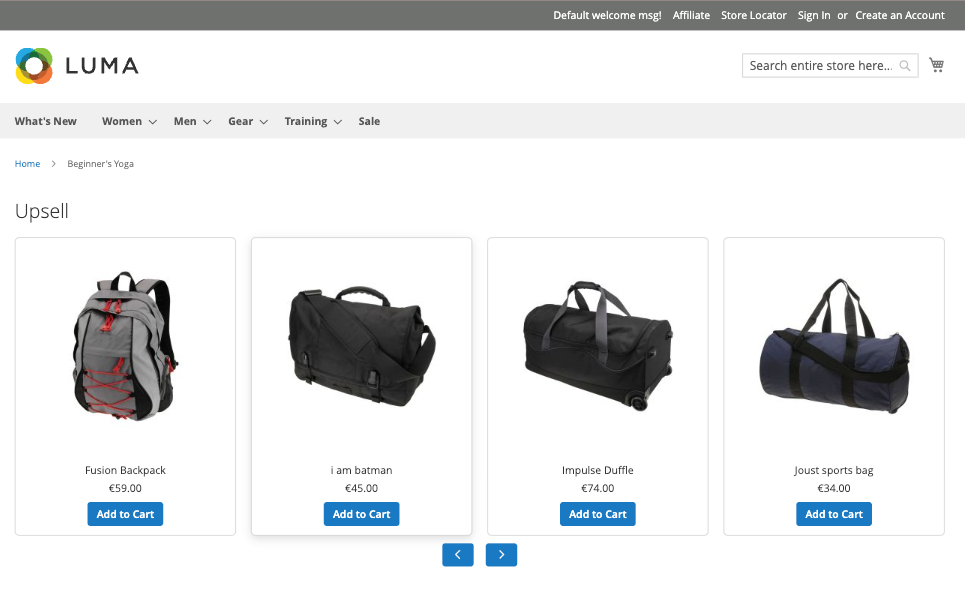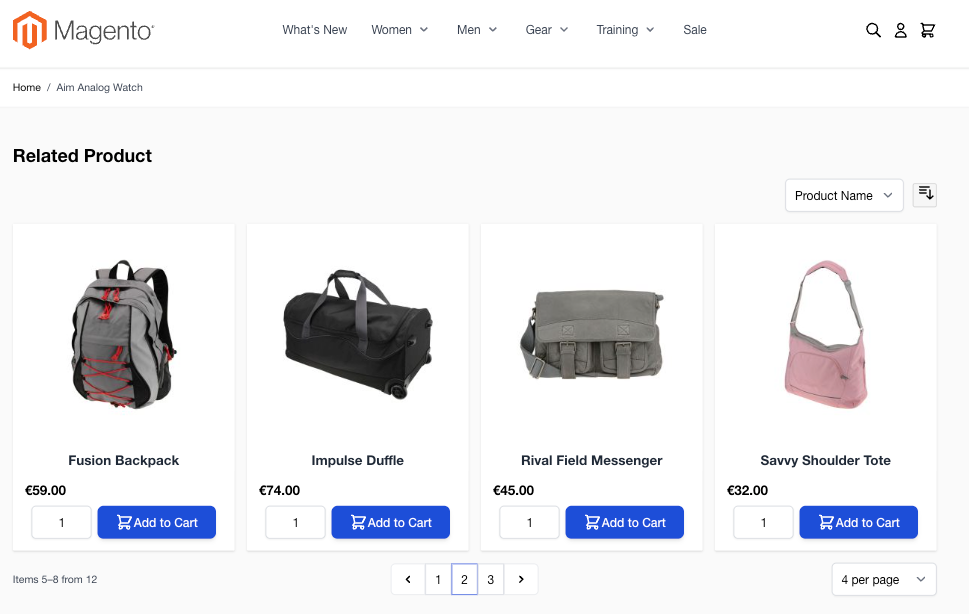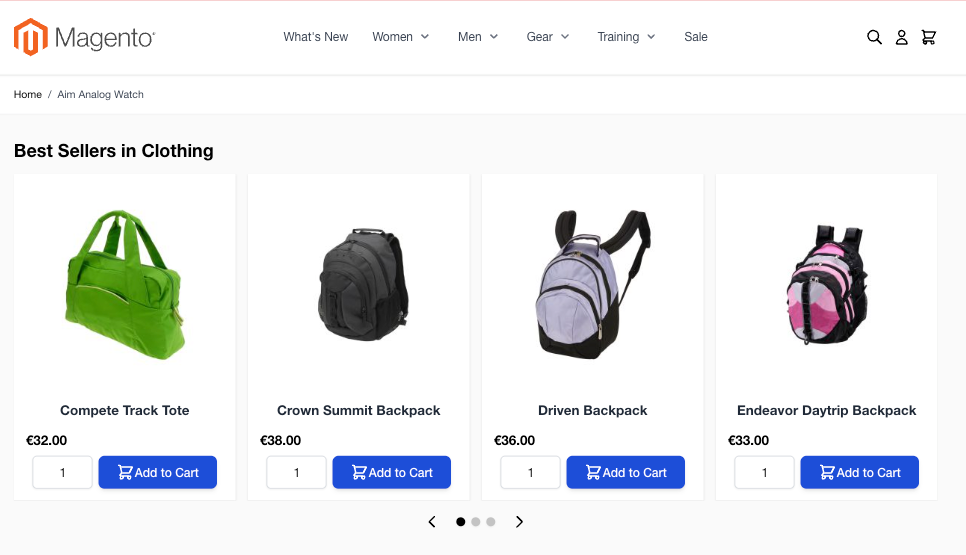Autoverwandte Produkte für Magento 2
Zeigen Sie automatisch verwandte Produkte, Upsell- oder Cross-Sell-Produkte auf Produktseiten an, indem Sie intelligente Regeln auf der Grundlage von Kategorie, Marke, Preis oder Kundenverhalten verwenden - ohne manuelle Einrichtung.
Gezielte Vorschläge auf der Grundlage von Kategorie, Marke, Preis oder Kundengruppe, um relevanteres Cross-Selling zu fördern.
Steigern Sie den durchschnittlichen Bestellwert mit dynamischen, personalisierten Produktempfehlungen.
Beschreibung
Autoverwandte Produkte
Extendware Auto Related Products hilft Magento 2 Shop-Betreibern, das Engagement und den Umsatz zu steigern, indem es automatisch personalisierte Produktvorschläge anzeigt. Anstatt verwandte Artikel manuell zu verlinken, verwendet diese Erweiterung eine flexible, regelbasierte Logik, um verwandte, Upsell- oder Cross-Sell-Produkte direkt auf den Produktseiten anzuzeigen.
Sie können leistungsstarke Regeln auf der Grundlage von Kategorien, Attributen, Preisspannen oder Kundengruppen einrichten und haben so die volle Kontrolle darüber, welche Produkte angezeigt werden und für wen. Außerdem werden mehrere Shop-Ansichten, benutzerdefinierte Blocktitel und Layout-Optionen wie Gitter oder Schieberegler unterstützt.
Sobald Sie Ihre Regeln erstellt haben, kümmert sich das Modul um den Rest - es aktualisiert automatisch die vorgeschlagenen Produkte, damit die Empfehlungen stets aktuell und relevant sind. Dies verbessert das Kundenerlebnis und ermutigt die Kunden, mehr Produkte zu entdecken, was letztendlich den durchschnittlichen Bestellwert Ihres Shops erhöht.
Konfigurationseinstellungen für automatisch verwandte Produkte
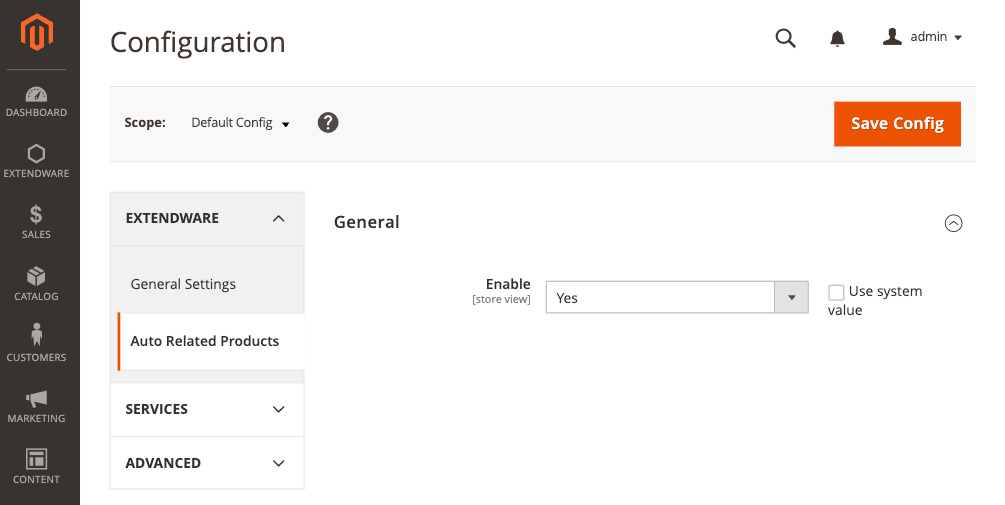
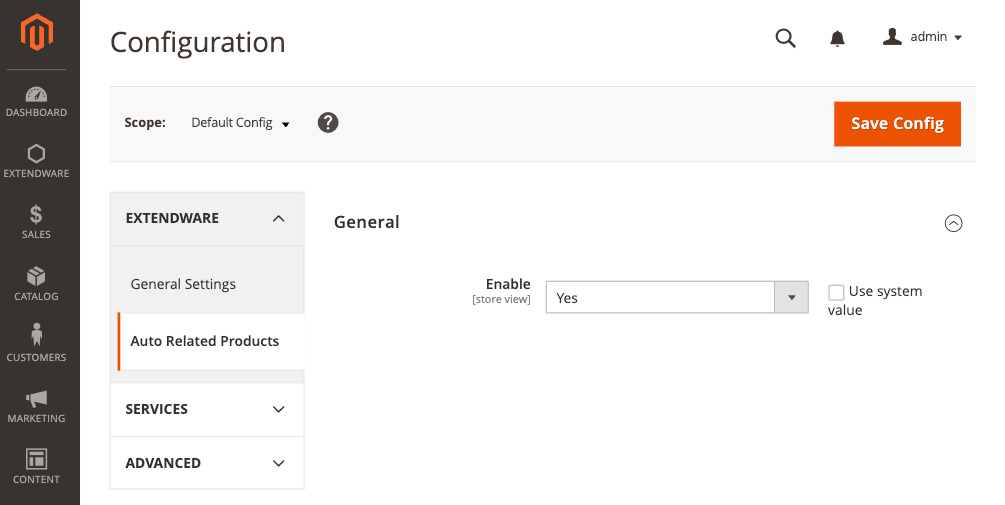
- Um die Erweiterung zu konfigurieren, müssen Sie zu Dashboard → Stores → Konfiguration → Extendware → Auto Related Products gehen.
- Modul aktivieren - Aktivieren oder deaktivieren Sie das Modul "Auto Related Products" auf der Storefront.
Verwalten von Regeln für verwandte Produkte
Navigieren Sie zur Verwaltungskonsole und gehen Sie zu Marketing → Extendware → Regeln für automatisch verwandte Produkte verwalten.
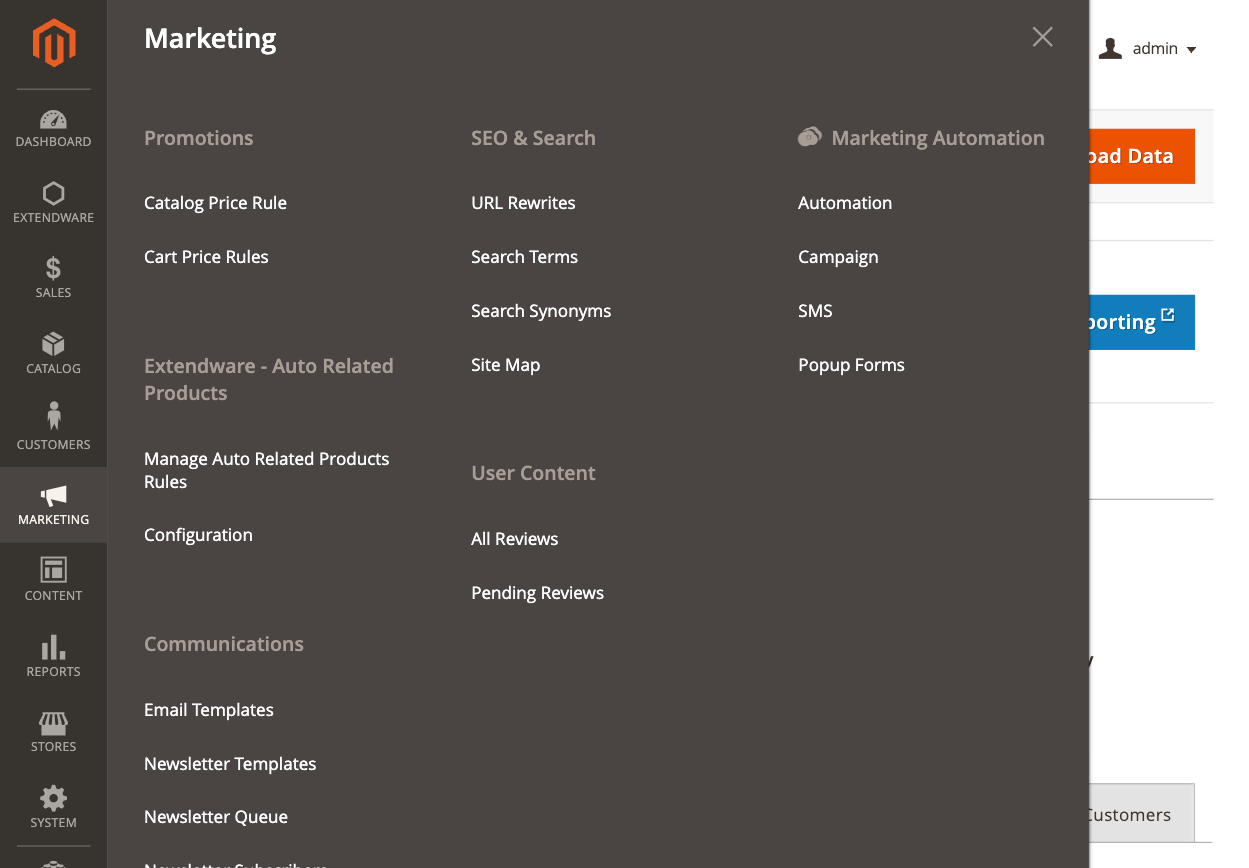
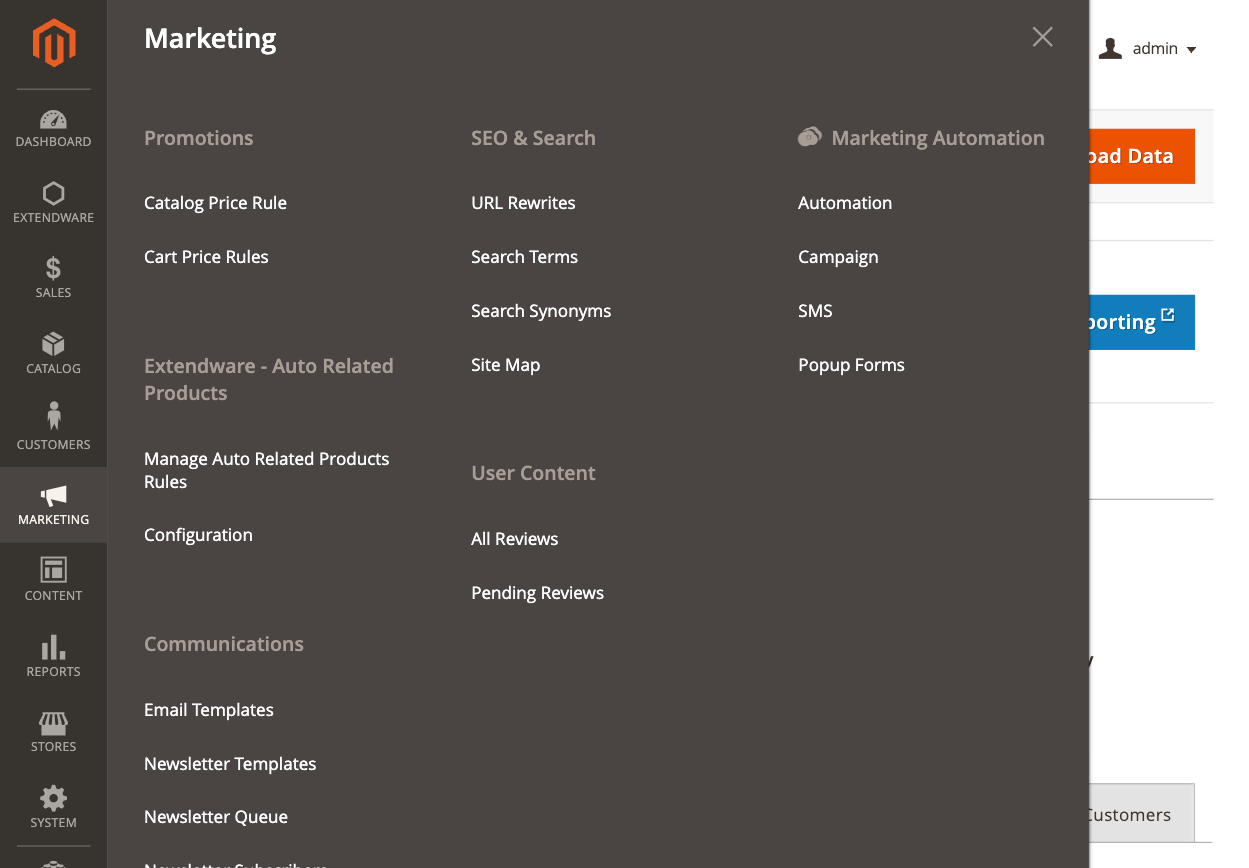
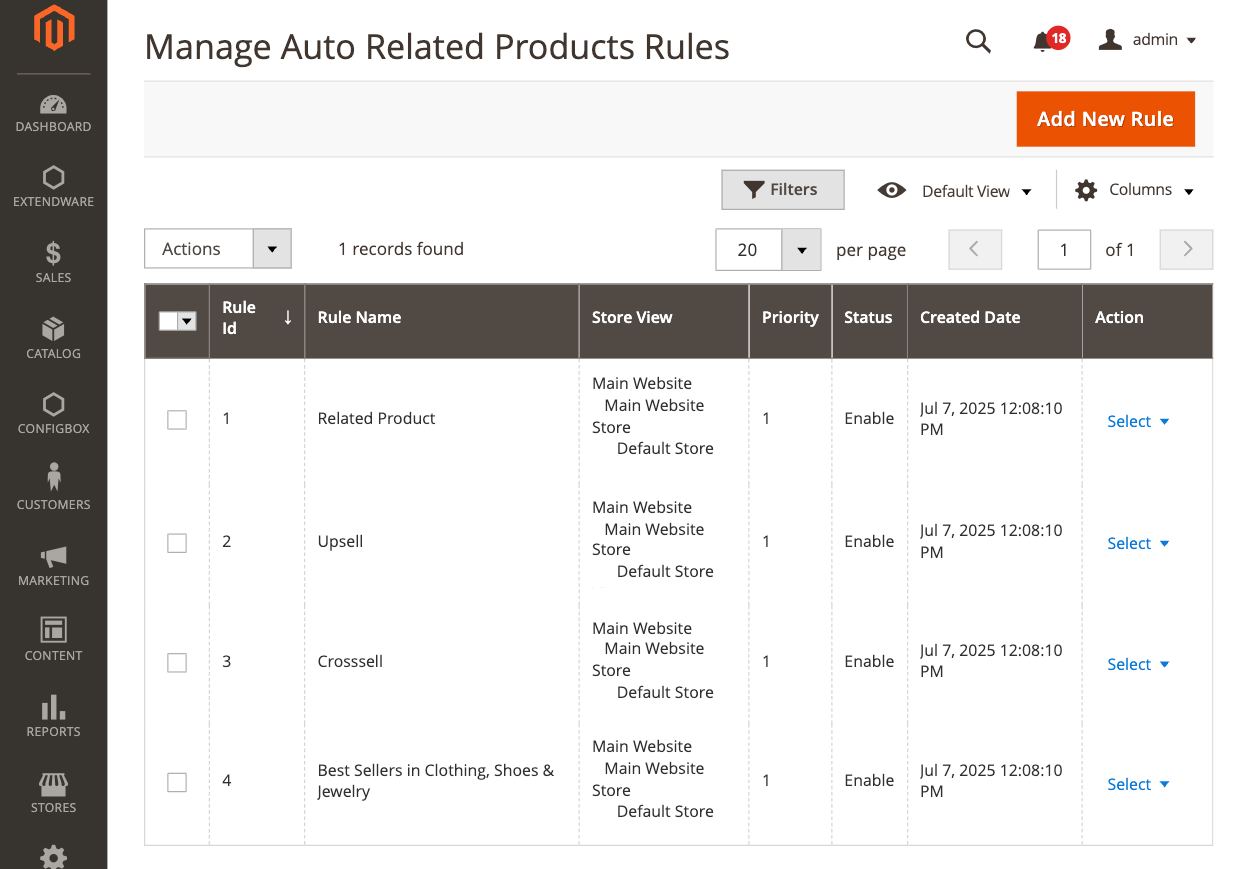
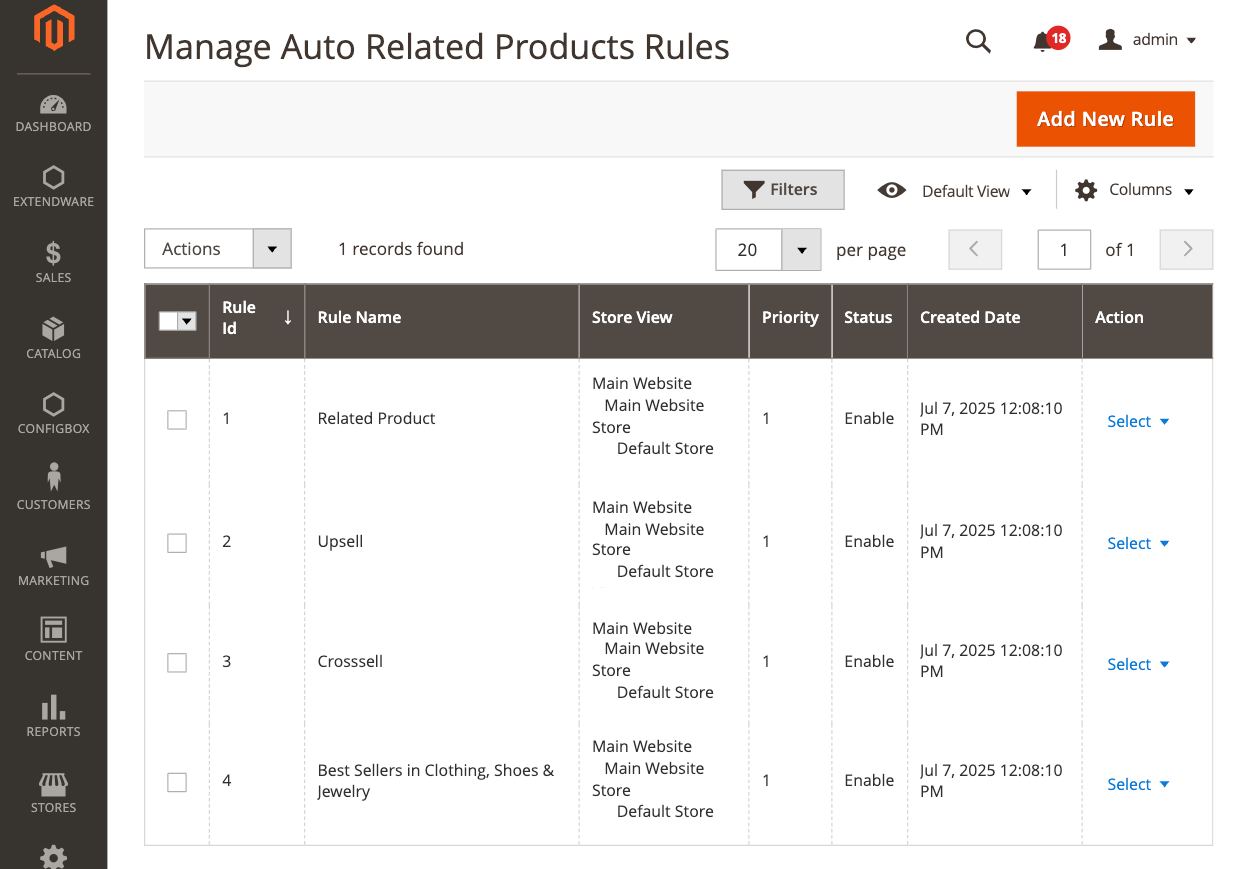
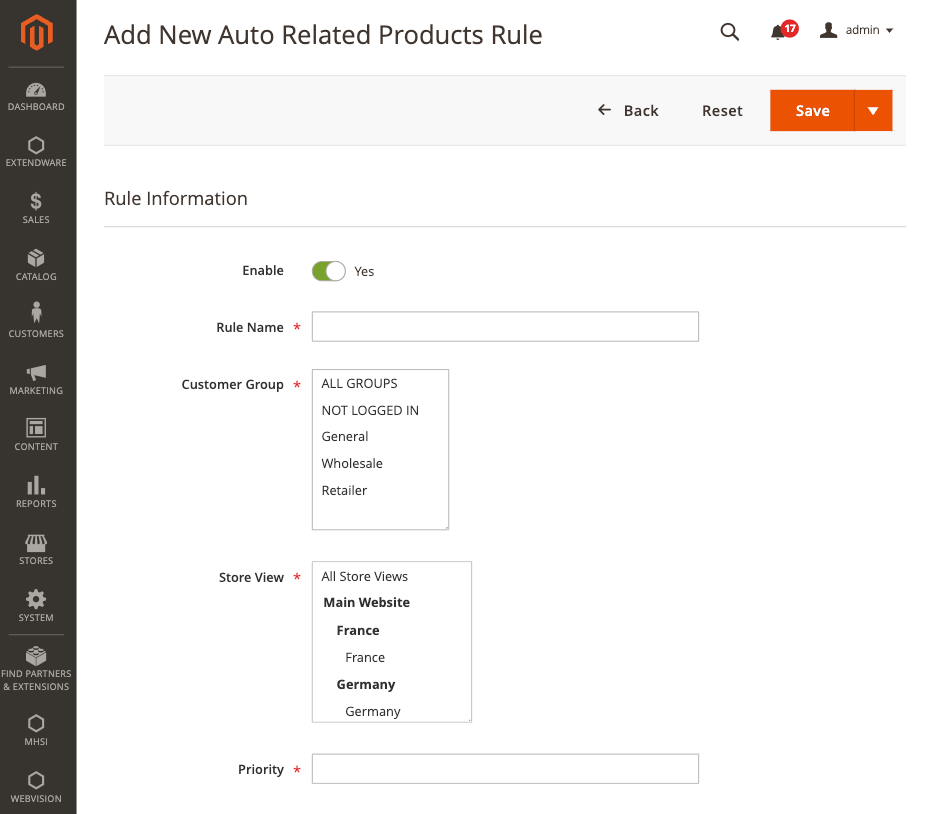
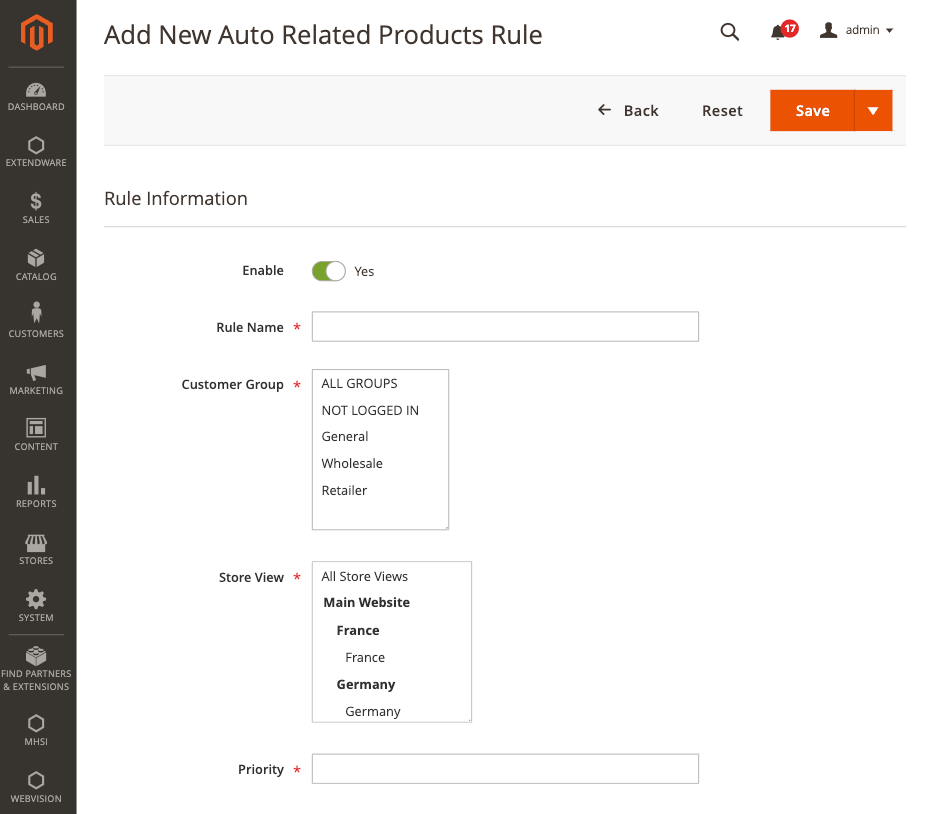
- Aktivieren - Verwenden Sie diesen Schalter, um die Regel zu aktivieren oder zu deaktivieren. Nur aktivierte Regeln werden auf das Frontend angewendet.
- Regelname - Geben Sie einen aussagekräftigen Namen ein, um diese Regel zu identifizieren. Dieser Name dient nur als interne Referenz und hilft Ihnen, mehrere Regeln zu organisieren.
- Kundengruppe - Wählen Sie eine oder mehrere Kundengruppen (z. B. Allgemein, Großhandel, Nicht angemeldet), um diese Regel auf bestimmte Zielgruppen auszurichten.
- Filialansicht - Wählen Sie, für welche Filialansichten diese Regel gelten soll. Dies ist hilfreich bei der Einrichtung mehrerer Filialen mit unterschiedlichen Produktanzeigen.
- Priorität - Legen Sie eine Prioritätsnummer fest, um die Reihenfolge zu bestimmen, in der die Regeln angewendet werden. Niedrigere Zahlen haben eine höhere Priorität, wenn mehrere Regeln auf dasselbe Produkt zutreffen.
- Wo Sie Bedingungen anzeigen können
Verwenden Sie den in Magento integrierten Condition Builder, um festzulegen, wann der Block für verwandte Produkte angezeigt werden soll.
So können Sie beispielsweise festlegen, dass der Block nur bei Produkten einer bestimmten Kategorie wie "Hemden" oder bei Produkten mit bestimmten Eigenschaften wie Farbe oder Material angezeigt wird. So können Sie genau steuern, wo der Block für verwandte Produkte angezeigt wird. - Nur "vorrätige" Produkte anzeigen
Aktivieren Sie diese Option, um im Block für verwandte Produkte nur Produkte anzuzeigen, die derzeit vorrätig sind.
Wenn diese Option auf Nein gesetzt ist, kann der Block auch nicht vorrätige Artikel enthalten. Wenn Sie diese Option aktivieren, wird die Kundenerfahrung verbessert, da nur Artikel vorgeschlagen werden, die zum Kauf verfügbar sind. - Anzuzeigende Produkte
In diesem Abschnitt können Sie festlegen, welche Produkte im Block für verwandte Produkte angezeigt werden sollen.
Sie können Regeln erstellen, um Artikel anzuzeigen, die bestimmten Attributen entsprechen, z. B. Produkte der gleichen Marke, mit der gleichen Farbe oder innerhalb einer bestimmten Preisspanne. Dadurch wird sichergestellt, dass die Vorschläge für den Kunden, der die Seite anschaut, relevant und personalisiert sind.
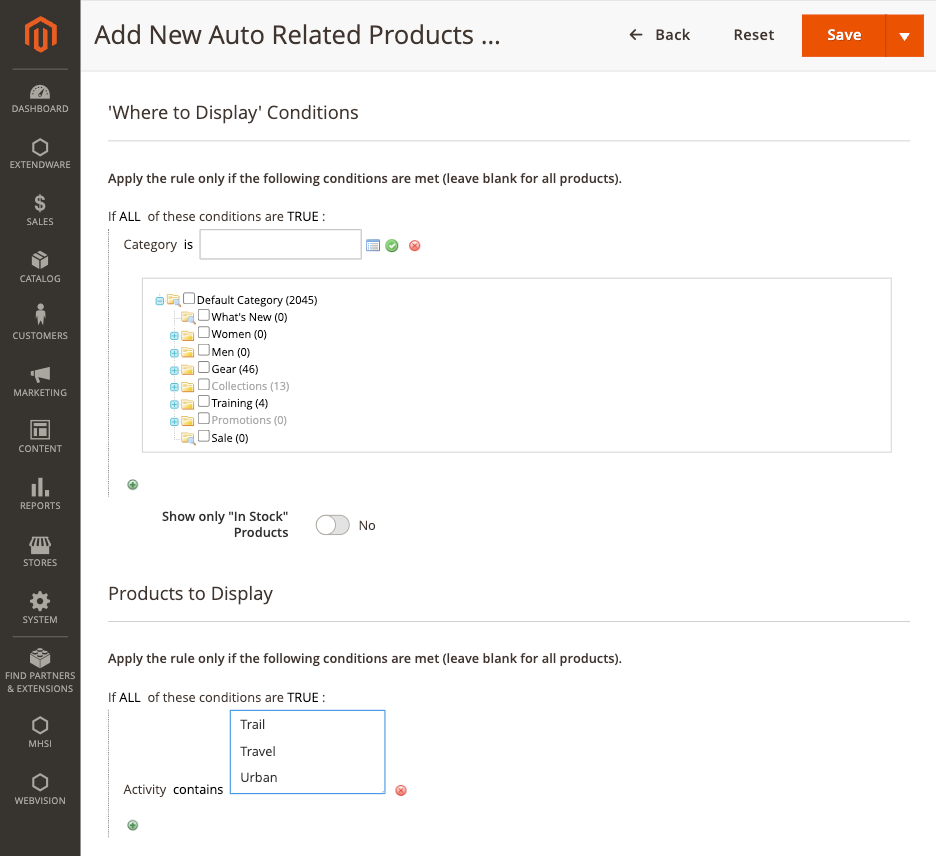
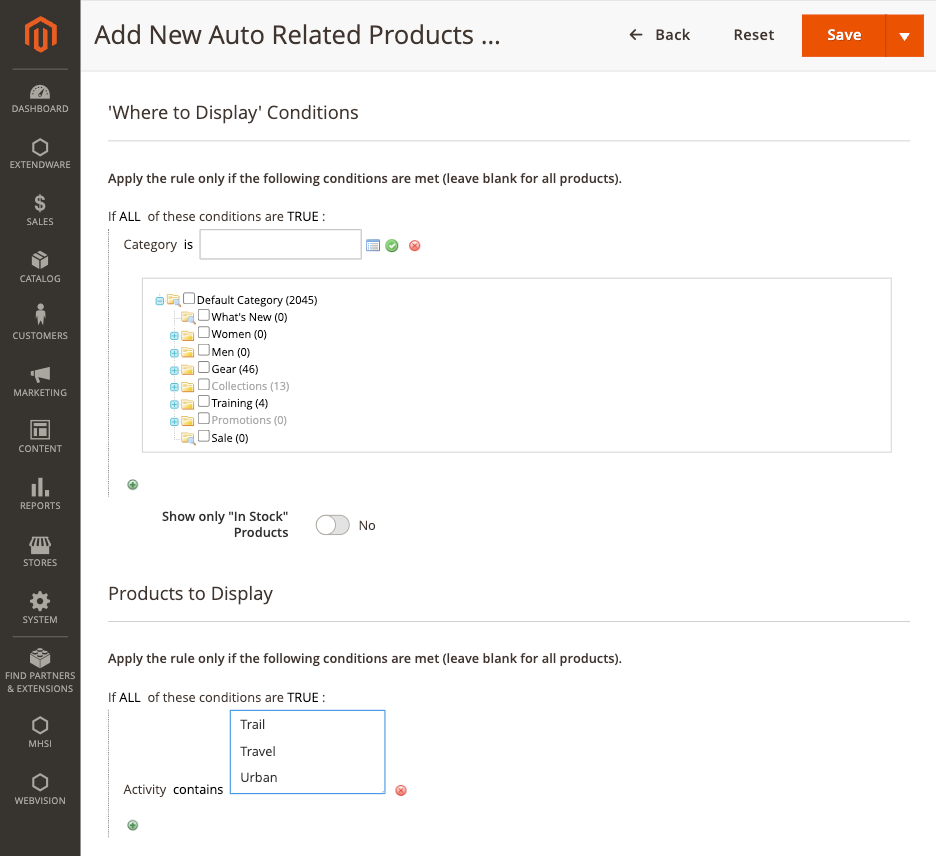
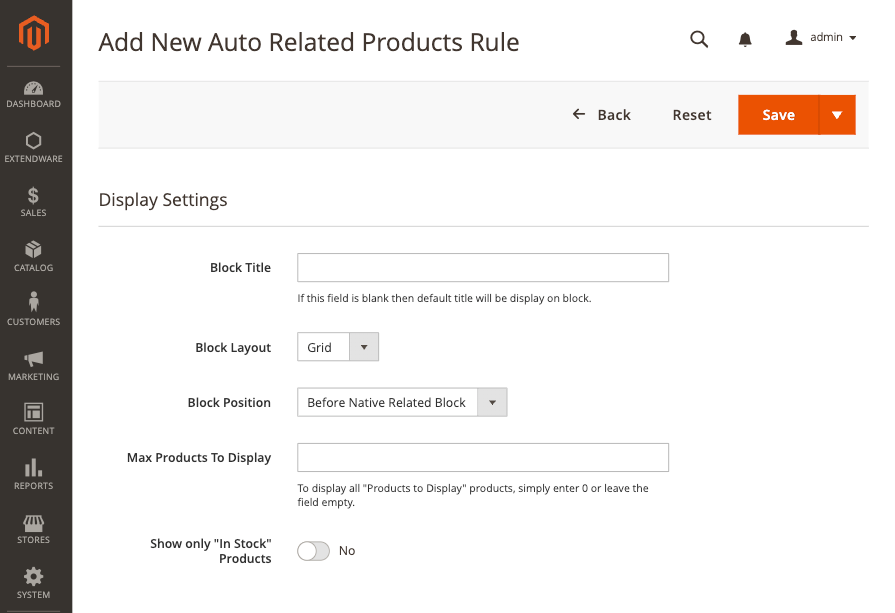
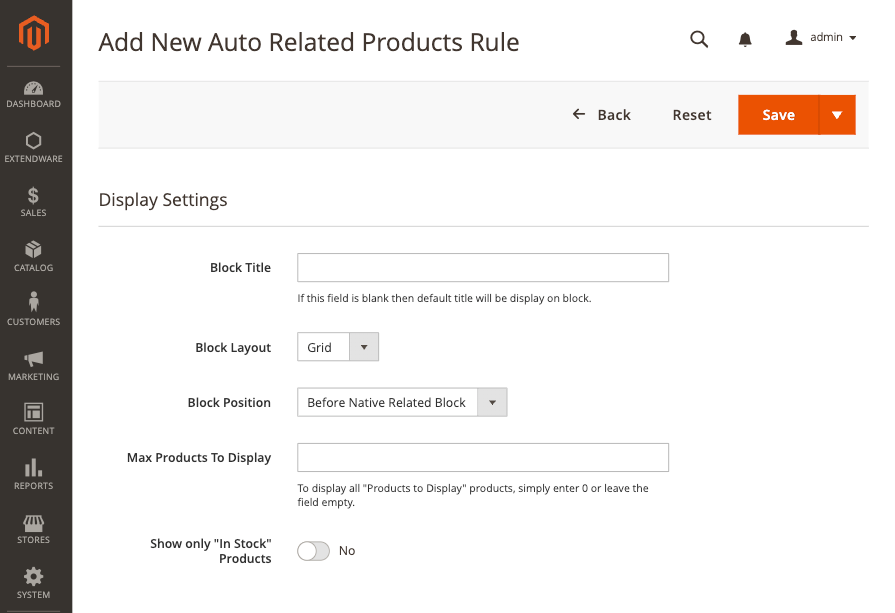
- Blocktitel - Geben Sie den Titel ein, der oberhalb des Blocks mit verwandten Produkten im Frontend angezeigt wird. Sie könnten zum Beispiel "Könnte Ihnen auch gefallen" oder "Empfohlene Produkte" verwenden Wenn Sie nichts eingeben, wird ein Standardtitel verwendet.
- Block-Layout - Wählen Sie, wie die verwandten Produkte angezeigt werden: entweder in einem Raster oder in einem Slider-Layout. So können Sie das Erscheinungsbild Ihres Shops anpassen.
- Blockposition - Wählen Sie, wo der Block für verwandte Produkte auf der Produktdetailseite angezeigt werden soll. Sie können den Block relativ zu nativen Magento-Abschnitten positionieren, wie z.B. Vor dem Native Related Block, Nach dem Native Related Block, Vor dem Native Up-Sells Block, Nach dem Native Up-Sells Block, Vor dem Native Tab Block, Nach dem Native Tab Block, Inhalt Oben und Inhalt Unten. Diese Positionen steuern, wo der Block visuell im Layout der Produktseite platziert wird.
- Max Products to Display - Legen Sie die maximale Anzahl der Produkte fest, die im Block angezeigt werden sollen. Wenn Sie keine Angabe machen, zeigt der Block alle Produkte an, die der Regel entsprechen.
- Nur "Vorrätige" Produkte anzeigen - Aktivieren Sie diese Option, wenn der Block nur Produkte anzeigen soll, die derzeit vorrätig sind. Wenn diese Option deaktiviert ist, können auch nicht vorrätige Artikel in den Vorschlägen für verwandte Produkte erscheinen.
Frontend-Ansicht für Luma
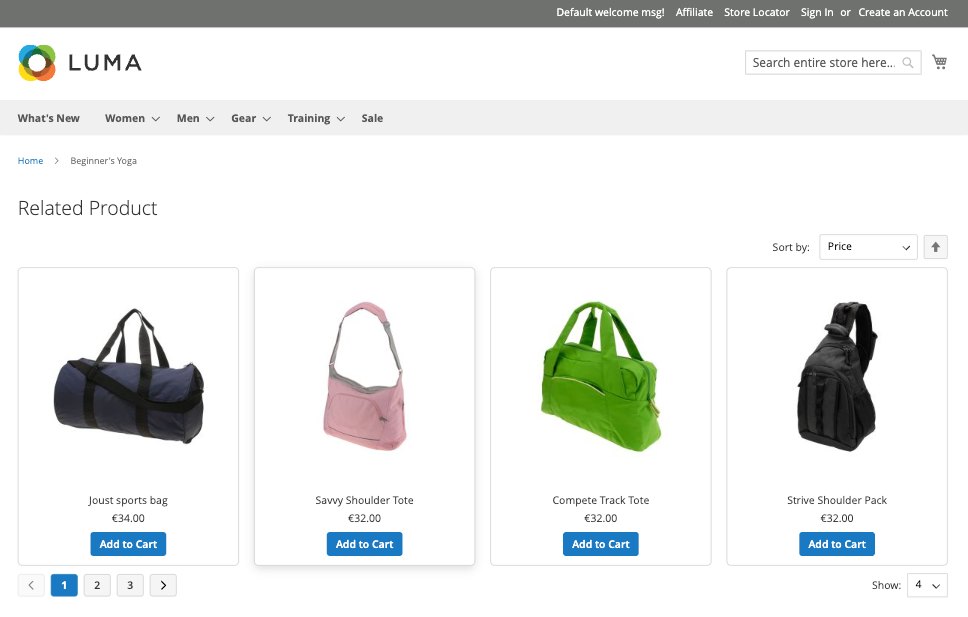
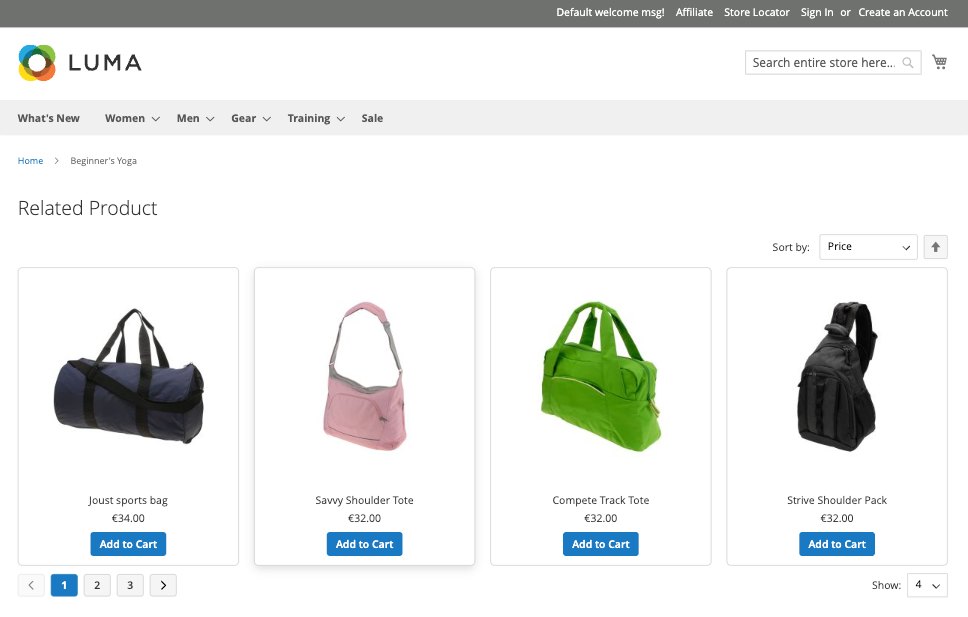
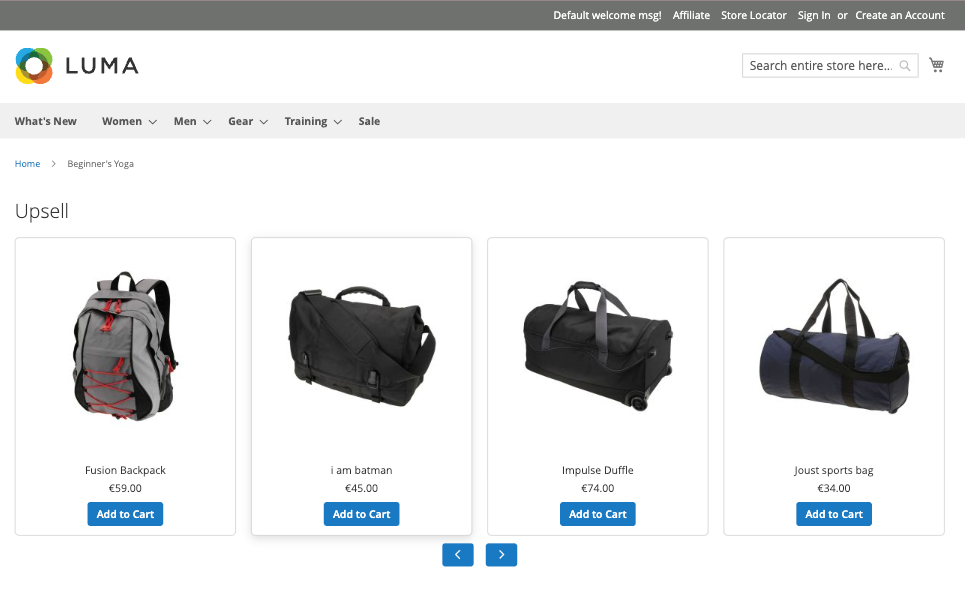
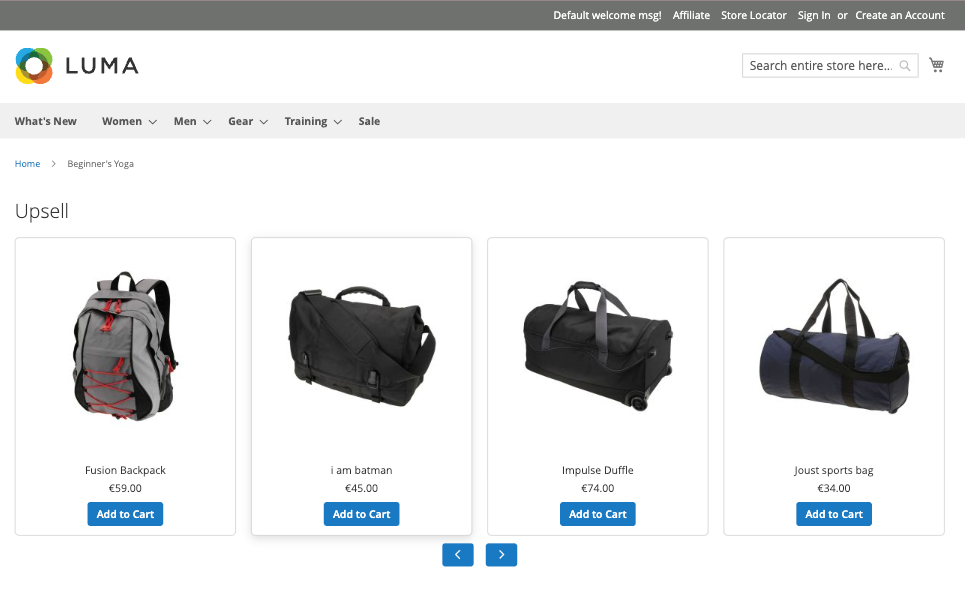
Frontend-Ansicht für Hyvä
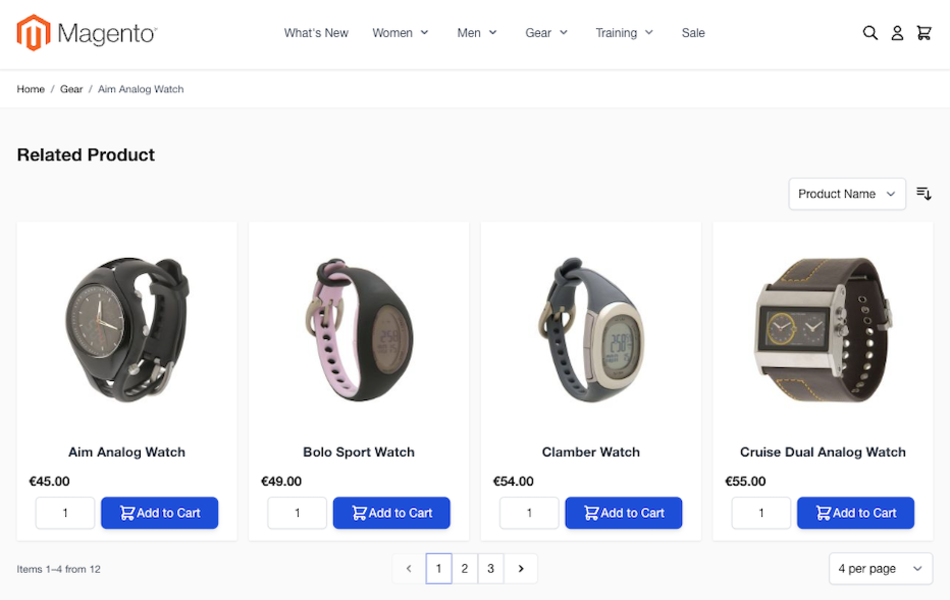
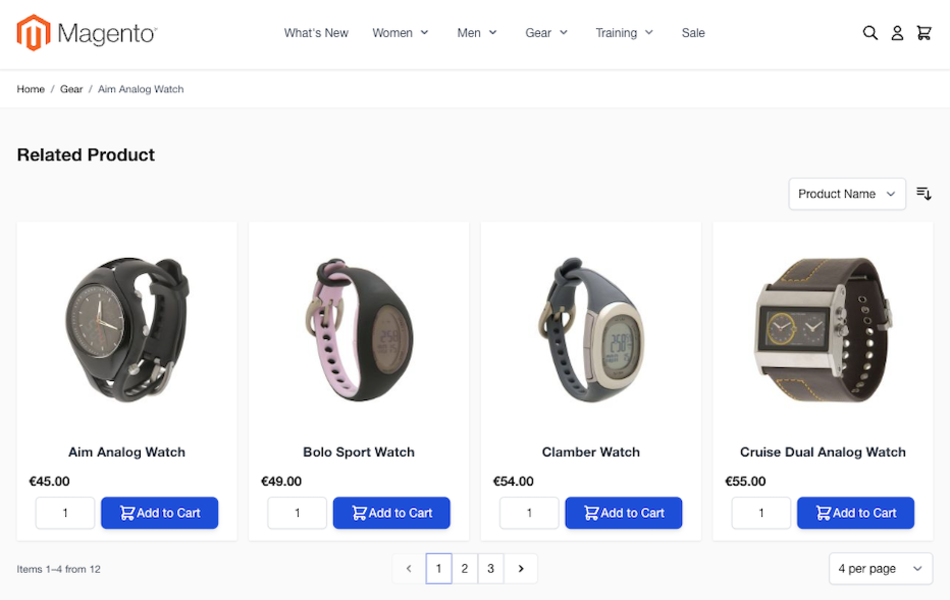
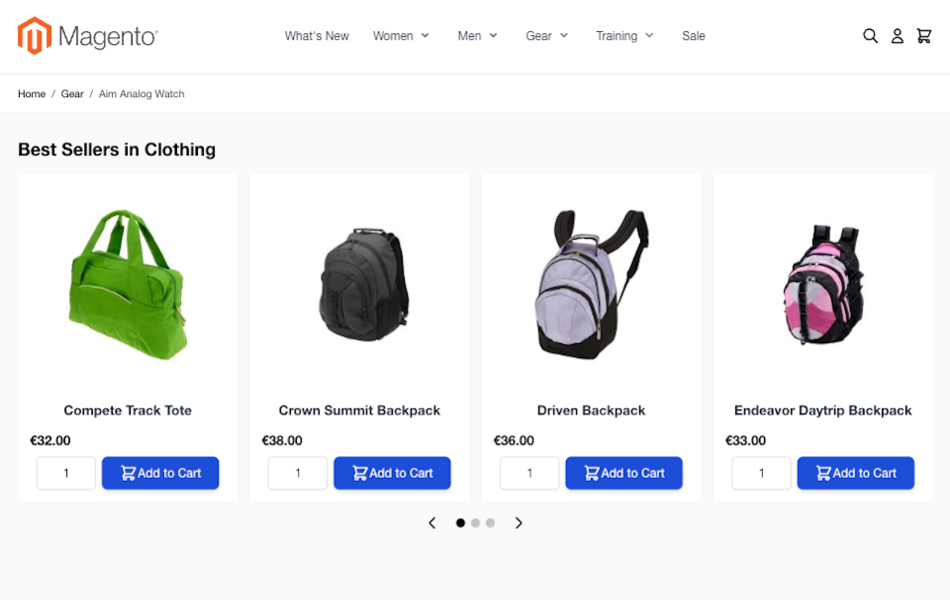
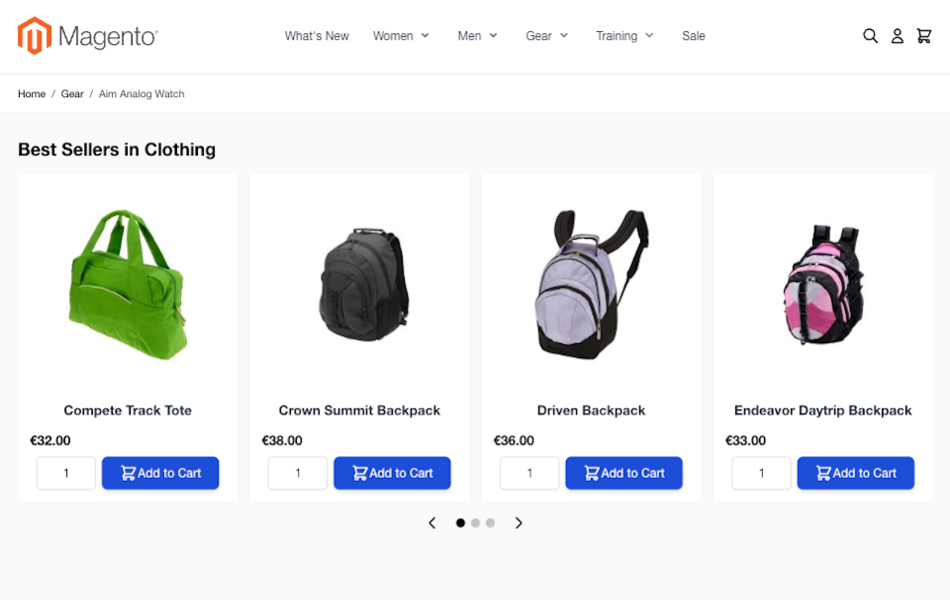
- Rasteransicht
Die Rasteransicht zeigt verwandte oder empfohlene Produkte in einem übersichtlichen, mehrspaltigen Layout mit optionaler Sortierung und Paginierung an. Sie unterstützt sowohl das Luma- als auch das Hyvä-Thema und ermöglicht es Kunden, Produkte direkt aus dem Raster heraus zu durchsuchen und in den Warenkorb zu legen. Dieses Layout ist ideal, um eine größere Anzahl von Produkten auf strukturierte Weise zu präsentieren. - Schieberegler-Ansicht
Die Schieberegler-Ansicht präsentiert Produkte in einem horizontalen Karussellformat, ideal für kompakte Abschnitte wie Upsells oder Best Sellers. Kunden können mit Pfeilen oder Punkten durch die Produktkarten blättern. Hyvä verwendet Alpine.js für eine bessere Leistung und ein besseres Styling, während Luma traditionelle Slider-Skripte verwendet.
Funktion
- Das Modul zeigt automatisch verwandte, Upsell- oder Cross-Sell-Produkte auf den Produktseiten an.
- Sie können intelligente Regeln basierend auf Kategorie, Marke, Preis oder Produktattributen erstellen.
- So können Sie bestimmte Kundengruppen mit unterschiedlichen Produktvorschlägen ansprechen.
- Bei der Einrichtung mehrerer Filialen können Sie für jede Ansicht unterschiedliche Regeln festlegen.
- Wählen Sie, wie die Produkte angezeigt werden sollen - entweder in einem Raster- oder einem Schieberegler-Layout.
- Sie können den Blocktitel anpassen und entscheiden, wie viele Produkte angezeigt werden sollen.
- Legen Sie Regelprioritäten fest, um zu steuern, welche Regel bei mehreren Übereinstimmungen angewendet werden soll.
- Alle Regeln sind über ein übersichtliches und benutzerfreundliches Administrationspanel leicht zu verwalten.
- Richten Sie Ihre Regeln nur einmal ein, und das Modul aktualisiert alles automatisch.
- Es hilft Kunden, mehr Produkte zu finden, an denen sie interessiert sind, was zu höheren Umsätzen führen kann.